Ноутбуки MSI, как и любая другая техника, могут периодически зависать. Это неприятная ситуация, когда все приложения замирают, и ничего не реагирует на действия пользователя. Если вы столкнулись с зависанием ноутбука MSI, не паникуйте. В этой статье мы расскажем, что делать в таких ситуациях и как правильно выключить ноутбук, чтобы избежать возможных проблем.
Первым шагом при зависании ноутбука MSI рекомендуется подождать несколько минут, так как система может попытаться восстановиться самостоятельно. Однако, если вы долго ждете и ничего не происходит, пробуйте следующие рекомендации.
Первым методом является вынужденная остановка ноутбука. Для этого удерживайте кнопку питания на несколько секунд до полного отключения ноутбука. Обратите внимание, что этот метод не является наиболее предпочтительным и может привести к потере несохраненных данных. Поэтому перед применением этого метода убедитесь, что все важные файлы сохранены и закрыты.
Как правильно выключить ноутбук MSI, если он не отвечает
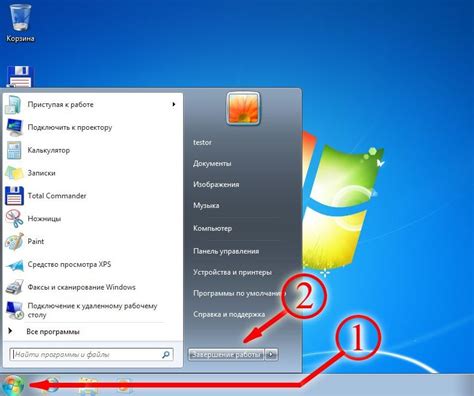
Возникающие проблемы с ноутбуком MSI, когда он не отвечает на команды, могут быть очень разнообразными и на первый взгляд казаться безнадежными. Однако, есть несколько способов, которые могут помочь решить данную проблему и правильно выключить ноутбук.
Первым шагом стоит попробовать применить команду «Диспетчер задач». Чтобы вызвать окно «Диспетчер задач», можно нажать комбинацию клавиш Ctrl + Shift + Esc. В окне «Диспетчер задач» следует найти процесс, который может быть причиной зависания (обычно это процесс с высоким использованием ресурсов, например, название программы или приложения). Выбрав данный процесс, следует нажать кнопку «Завершить задание».
Если метод с «Диспетчером задач» не помог, можно воспользоваться комбинацией клавиш для выключения ноутбука напрямую. Для этого необходимо их удерживать нажатыми в течение 5-8 секунд: Ctrl + Alt + Del. После этого следует выбрать опцию «Выключить» и подождать, пока ноутбук полностью выключится.
Если предыдущие методы не дали результатов, можно попробовать выполнить «жесткую» перезагрузку ноутбука. Для этого стоит нажать и удерживать кнопку включения/выключения питания в течение 10-15 секунд до полного отключения ноутбука. Затем нужно подождать несколько секунд и снова нажать кнопку включения, чтобы включить ноутбук заново.
В случае, если после всех примененных методов ноутбук так и продолжает зависать и не отвечать, стоит обратиться в авторизованный сервисный центр MSI или связаться с технической поддержкой, чтобы получить квалифицированную помощь. Обращение в специализированный сервис гарантирует более глубокую диагностику проблемы и возможность профессионального ремонта.
Главное правило: сохранение данных
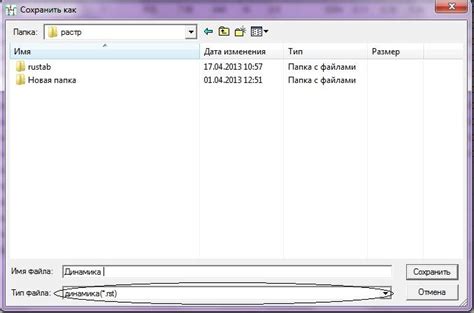
Когда ваш ноутбук MSI завис или вы испытываете проблемы с его работой, важно помнить о сохранении данных. В случае сбоя операционной системы или зависания программы существует риск потери несохраненных данных, если вы выключите компьютер без предварительного сохранения.
Перед выключением зависшего ноутбука MSI рекомендуется сделать следующее:
- Попробуйте остановить работу программы. Если вы заметили, что только одна программа или процесс вызвал проблемы, попробуйте закрыть или остановить это приложение. Иногда ноутбук может зависнуть из-за неотвечающей программы, и после ее закрытия он снова начнет функционировать нормально.
- Используйте сочетание клавиш Ctrl+Alt+Delete. Если первый шаг не приводит к результату, попробуйте нажать сочетание клавиш Ctrl+Alt+Delete на клавиатуре. Оно откроет меню выбора опций, включая "Завершение работы" или "Перезагрузка". Выберите нужный вариант и дождитесь, пока ноутбук завершит соответствующее действие.
- Выключите питание ноутбука. Если все остальные попытки не помогли, остается только выключить само устройство. Для этого удерживайте кнопку включения/выключения на несколько секунд до полного отключения ноутбука. Обычно это занимает около 5-10 секунд.
Обратите внимание: перечисленные методы могут отличаться в зависимости от модели ноутбука MSI и операционной системы, установленной на устройстве. Перед применением любых действий рекомендуется ознакомиться с руководством пользователя или посетить официальный сайт производителя для получения подробной информации.
Принудительная остановка

Если ваш ноутбук MSI завис и ни одна команда не помогает, вам придется принудительно остановить его:
1. Удерживайте кнопку питания на примерно 10 секунд, пока ноутбук полностью не выключится. Это отключит питание и полностью остановит систему.
2. После выключения подождите несколько секунд и затем нажмите кнопку питания еще раз, чтобы включить ноутбук.
3. После включения ноутбука проверьте, работает ли он нормально. Если проблема повторяется, возможно, вам придется обратиться к специалисту по ремонту или в сервисный центр MSI.
Принудительная остановка не рекомендуется использовать часто, так как она может вызвать потерю данных или повреждение файловой системы. Поэтому, если ваш ноутбук часто зависает, рекомендуется обратиться к профессиональным сервисным центрам MSI или обратиться к опытным пользователям для получения дополнительной помощи.
Использование комбинации клавиш
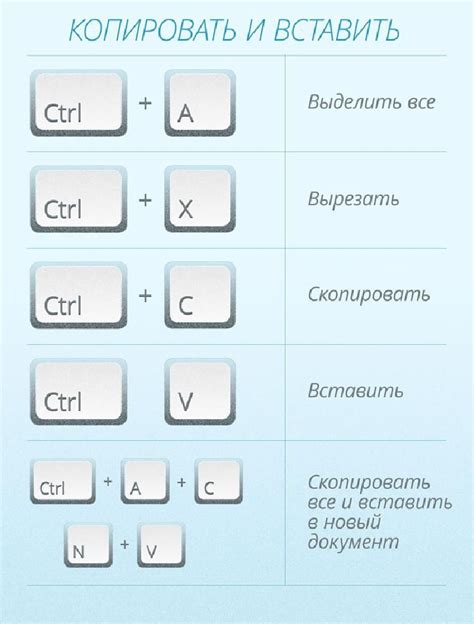
Если ноутбук MSI завис и не реагирует на действия с мышью и клавиатурой, можно использовать комбинацию клавиш для его выключения:
1. Удерживайте кнопку питания. Если нажать и удерживать кнопку питания на ноутбуке MSI, он выключится через некоторое время. Однако, эта методика не рекомендуется, так как принудительное выключение может привести к потере несохраненной информации.
2. Используйте комбинацию клавиш Ctrl + Alt + Delete. Нажмите и удерживайте эти три клавиши одновременно, чтобы вызвать окно диспетчера задач. В окне выберите раздел "Выключение" или "Завершение работы" и выберите опцию "Выключить". Этот метод более безопасен, так как он позволяет закрыть все запущенные программы и сохранить работу перед выключением ноутбука.
3. Используйте комбинацию клавиш Ctrl + Shift + Esc. Нажмите и удерживайте эти три клавиши одновременно, чтобы открыть диспетчер задач непосредственно, без промежуточного меню. Затем выберите раздел "Выключение" или "Завершение работы" и выберите опцию "Выключить". Этот метод также более безопасен и удобен для быстрого доступа к диспетчеру задач.
При использовании любого из вышеуказанных методов выключения ноутбука MSI в случае зависания, помните о возможной потере несохраненной информации. Поэтому рекомендуется регулярно сохранять данные и следить за стабильной работой устройства.
Ресет через кнопку питания

Если ваш ноутбук MSI завис и не реагирует на команды, можно воспользоваться методом ресета через кнопку питания. Этот способ позволяет выключить устройство насильно и сбросить его настройки.
Для того чтобы выключить ноутбук через кнопку питания, сначала убедитесь, что ноутбук подключен к зарядному устройству. Затем следуйте этим шагам:
| Шаг 1: | Зажмите кнопку питания на ноутбуке и удерживайте ее примерно на 10 секунд. Это длительное нажатие должно выключить устройство. |
| Шаг 2: | Отпустите кнопку питания и подождите несколько секунд. |
| Шаг 3: | Нажмите кнопку питания снова один раз, чтобы включить ноутбук. |
После выполнения этих шагов ноутбук должен загрузиться заново. Обратите внимание, что ресет через кнопку питания может быть расторопным способом выключить зависший ноутбук, но не используйте его слишком часто, так как это может привести к потере данных и повреждению файловой системы.
Возможность проблемы с железом
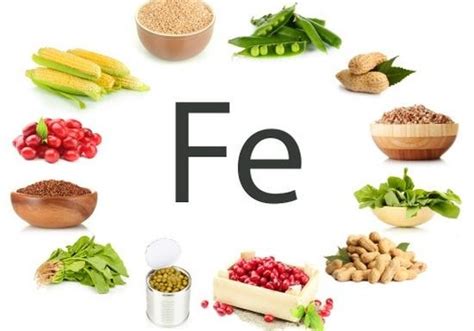
Если ваш ноутбук зависает и вы не можете его выключить, возможно, причина кроется в проблемах с железом. Зависания могут быть вызваны неисправностями в оперативной памяти, жестком диске, процессоре или других важных компонентах.
Если вы подозреваете, что проблема именно в железе, рекомендуется обратиться к специалисту или сервисному центру. Они смогут провести диагностику и выявить источник проблемы.
Некоторые признаки проблемы с железом могут включать в себя постоянные зависания, синий экран смерти, неожиданные перезагрузки или отсутствие каких-либо реакций на действия пользователя.
Не пытайтесь самостоятельно ремонтировать ноутбук, если вы не являетесь профессионалом. Неправильное вмешательство может еще больше навредить устройству и увеличить расходы на ремонт.



